WPS Word开启章节导航的方法
时间:2023-10-17 15:47:32作者:极光下载站人气:666
很多小伙伴在对文字文档进行编辑时经常会遇到篇幅较长的文章,当我们想要按照章节快速浏览文章时,我们可以使用wps中的章节导航功能,有的小伙伴不知道该在哪里找到该工具,其实我们只需要在文档编辑页面中找到视图工具,点击打开该工具,然后在其子工具栏中点击打开导航窗格工具,接着在导航窗格页面中,我们找到章节选项,点击打开该选项之后就能按照章节查看文档了。有的小伙伴可能不清楚具体的操作方法,接下来小编就来和大家分享一下WPS Word开启章节导航的方法。
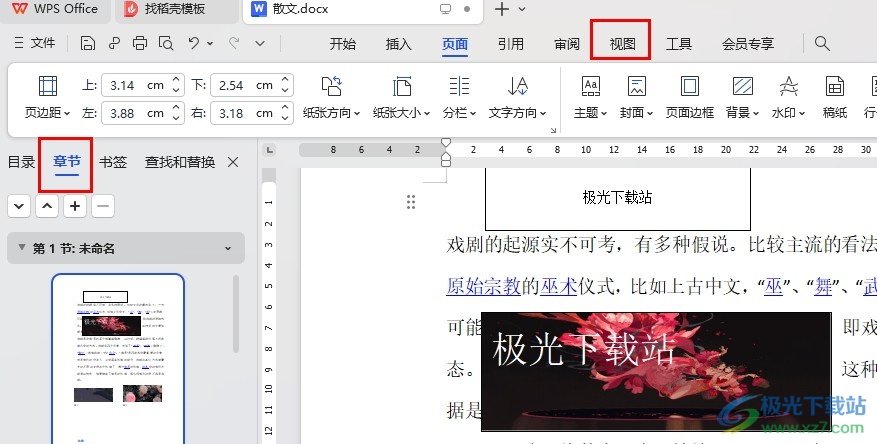
方法步骤
1、第一步,我们在桌面右键单击一个需要编辑的文字文档,然后在菜单列表中点击打开方式选项,再在子菜单列表中选择WPS office选项
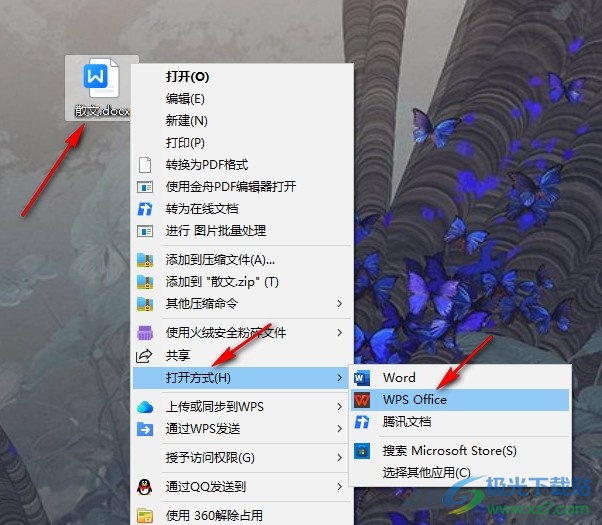
2、第二步,进入WPS页面之后,我们在页面上方的工具栏中点击打开“视图”工具
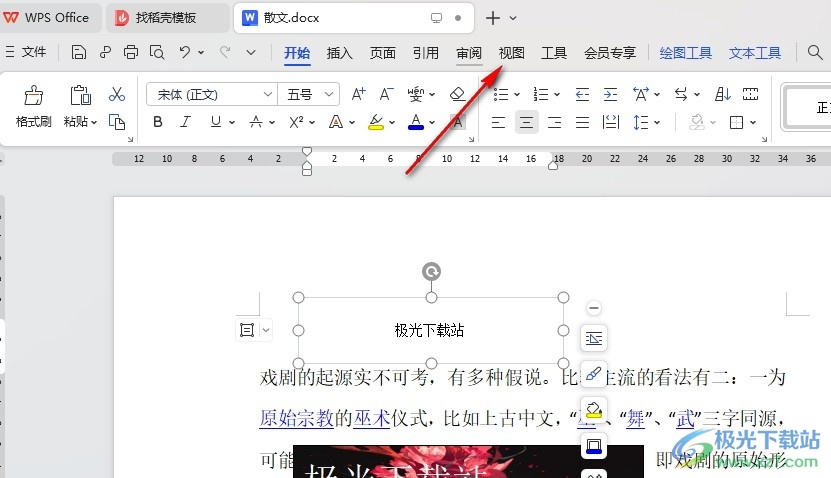
3、第三步,在视图工具的子工具栏中,我们点击打开“导航窗格”工具
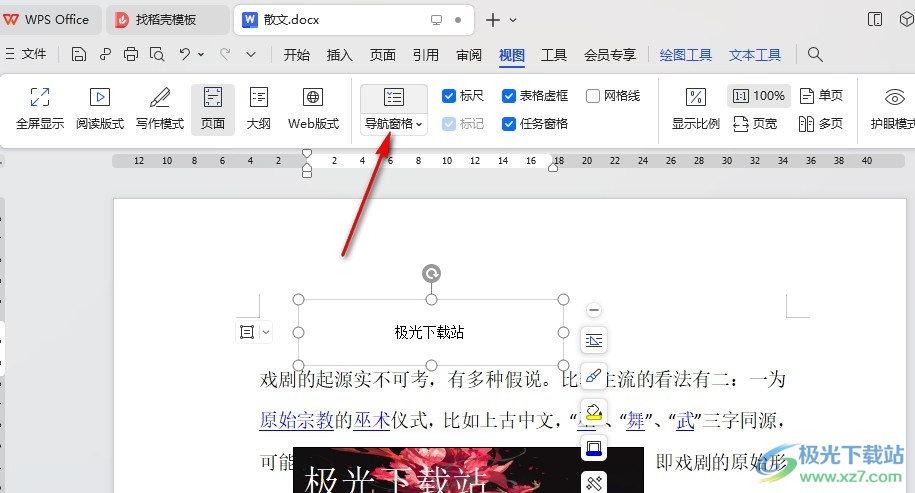
4、第四步,打开导航窗格之后,我们在窗格页面上方找到并打开“章节”选项
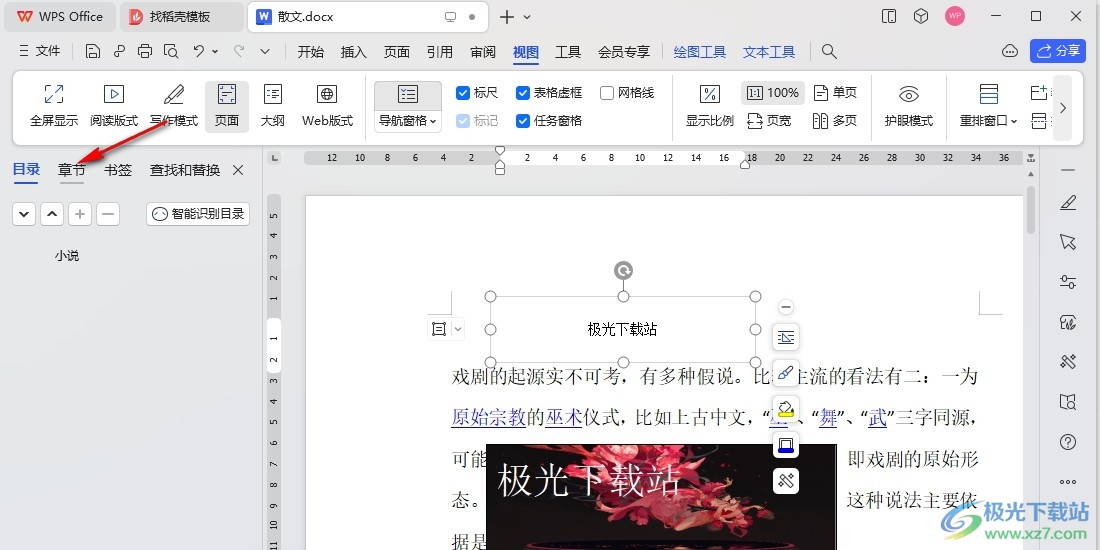
5、第五步,进入章节页面之后,我们在该页面中就能点击章节,然后跳转到指定页面了
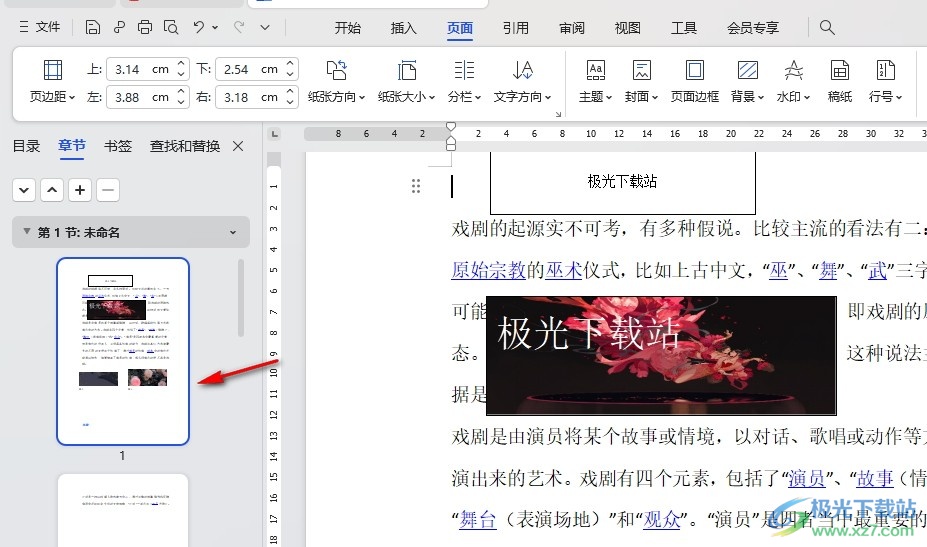
以上就是小编整理总结出的关于WPS Word开启章节导航的方法,我们在WPS中打开视图工具,然后在其子工具栏中打开导航窗格工具,接着在窗格中找到“章节”选项,点击打开该选项即可,感兴趣的小伙伴快去试试吧。

大小:240.07 MB版本:v12.1.0.18608环境:WinAll, WinXP, Win7, Win10
- 进入下载
相关下载
热门阅览
- 1百度网盘分享密码暴力破解方法,怎么破解百度网盘加密链接
- 2keyshot6破解安装步骤-keyshot6破解安装教程
- 3apktool手机版使用教程-apktool使用方法
- 4mac版steam怎么设置中文 steam mac版设置中文教程
- 5抖音推荐怎么设置页面?抖音推荐界面重新设置教程
- 6电脑怎么开启VT 如何开启VT的详细教程!
- 7掌上英雄联盟怎么注销账号?掌上英雄联盟怎么退出登录
- 8rar文件怎么打开?如何打开rar格式文件
- 9掌上wegame怎么查别人战绩?掌上wegame怎么看别人英雄联盟战绩
- 10qq邮箱格式怎么写?qq邮箱格式是什么样的以及注册英文邮箱的方法
- 11怎么安装会声会影x7?会声会影x7安装教程
- 12Word文档中轻松实现两行对齐?word文档两行文字怎么对齐?
网友评论